在最后一篇文章中,我們學習了如何在使用Excel2013打印表格時在中間顯示內(nèi)容。今天,我們將學習使用Excel2013打印長表格的技巧,這樣每一頁都可以打印表格標題。
具體措施如下:
1.我們用Excel2013打開一個長表單,如下圖所示。從該表單的打印預覽中,我們可以看到第一頁有一個表格標題,其余的頂行沒有表格標題。
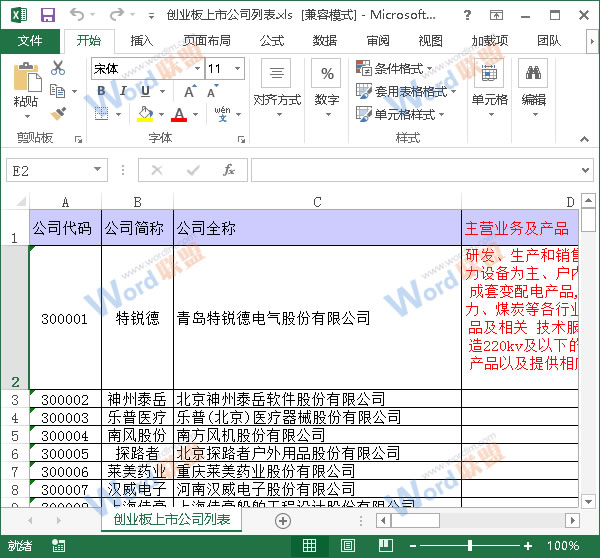
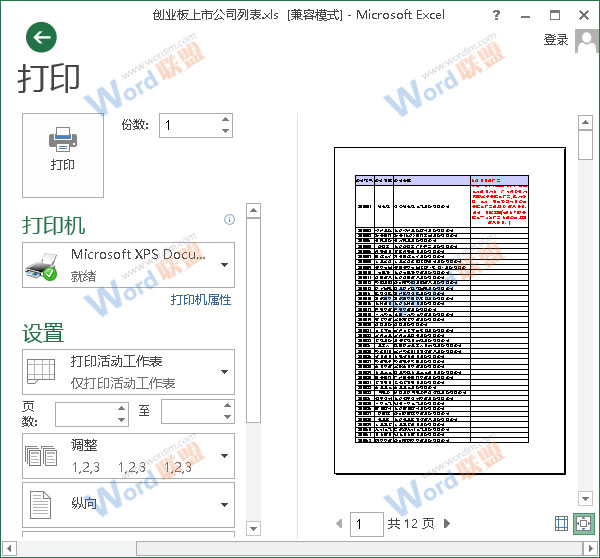
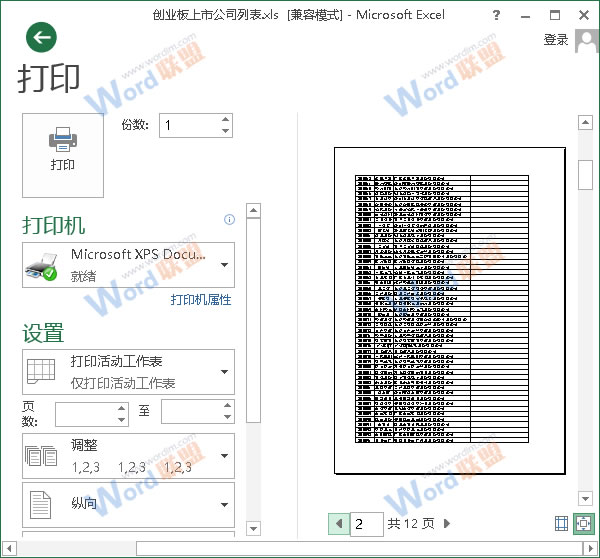
2.現(xiàn)在讓我們修改頁面設(shè)置,切換到“頁面布局”選項卡,并單擊“頁面設(shè)置”組中的“打印標題”按鈕。
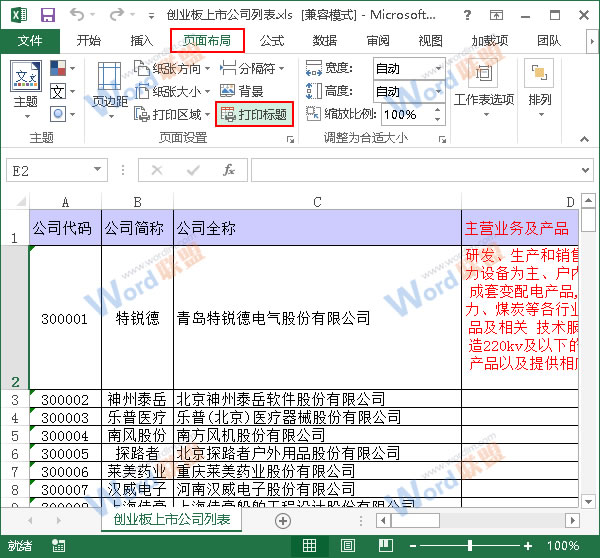
3.將彈出“頁面設(shè)置”對話框。我們將切換到“工作表”標簽,然后將光標放在“打印標題”區(qū)域的“頂部標題行”文本框中。
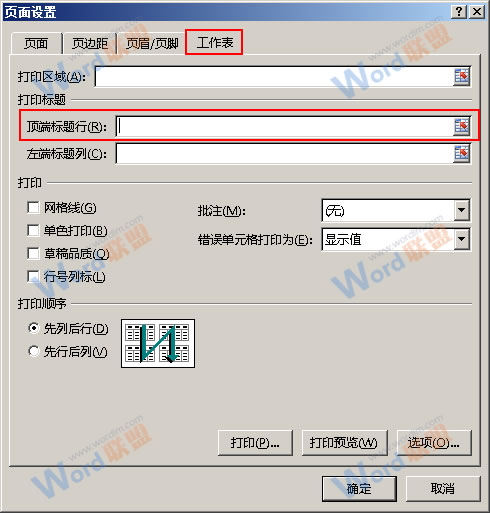
4.現(xiàn)在,我們選擇工作表的第一行,“133,360美元1”將自動顯示在“頂部標題行”中,并單擊“打印預覽”按鈕。
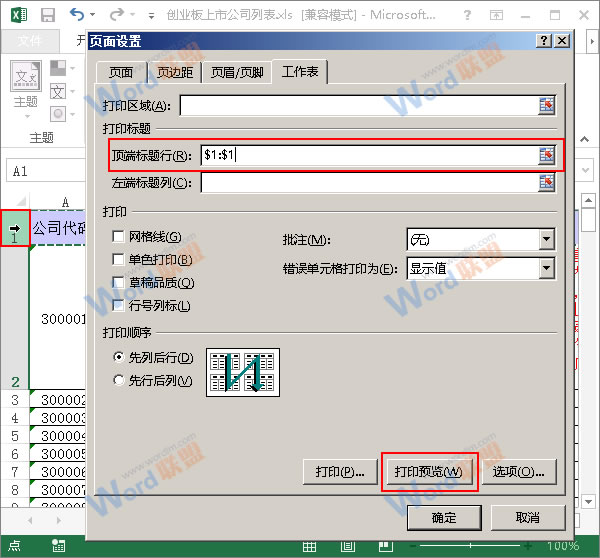
5.現(xiàn)在我們將跳轉(zhuǎn)到“打印預覽”頁面,我們可以看到標題也顯示在頁面的頂行。效果如下。
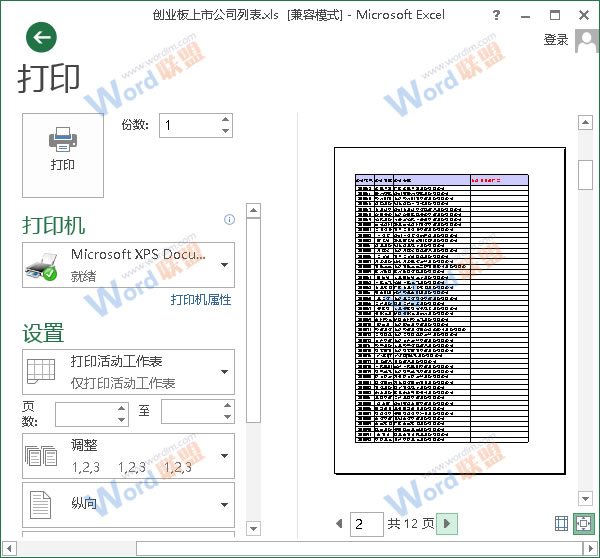
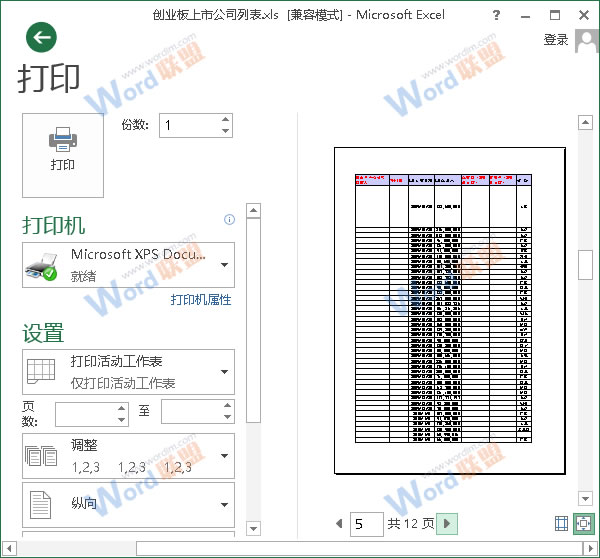
提示:您不僅可以設(shè)置每頁的打印行標題,還可以根據(jù)需要設(shè)置每頁的打印列標題。






